最新Word操作---高级技巧大全资料
Word操作---高级技巧大全
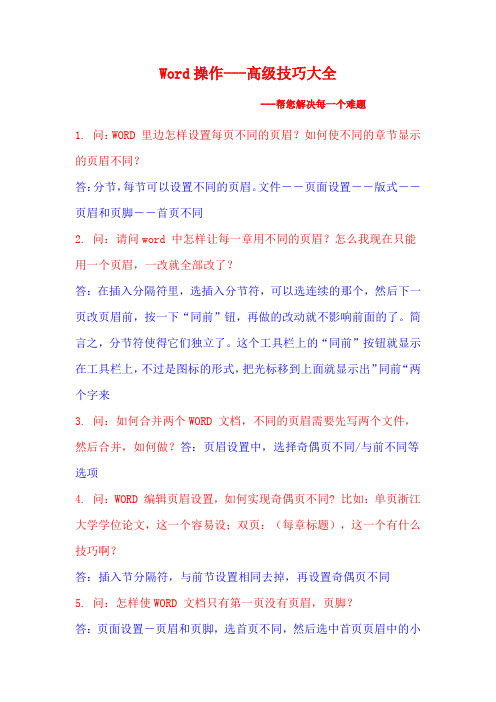
Word操作---高级技巧大全---帮您解决每一个难题1. 问:WORD 里边怎样设置每页不同的页眉?如何使不同的章节显示的页眉不同?答:分节,每节可以设置不同的页眉。
文件――页面设置――版式――页眉和页脚――首页不同2. 问:请问word 中怎样让每一章用不同的页眉?怎么我现在只能用一个页眉,一改就全部改了?答:在插入分隔符里,选插入分节符,可以选连续的那个,然后下一页改页眉前,按一下“同前”钮,再做的改动就不影响前面的了。
简言之,分节符使得它们独立了。
这个工具栏上的“同前”按钮就显示在工具栏上,不过是图标的形式,把光标移到上面就显示出”同前“两个字来3. 问:如何合并两个WORD 文档,不同的页眉需要先写两个文件,然后合并,如何做?答:页眉设置中,选择奇偶页不同/与前不同等选项4. 问:WORD 编辑页眉设置,如何实现奇偶页不同? 比如:单页浙江大学学位论文,这一个容易设;双页:(每章标题),这一个有什么技巧啊?答:插入节分隔符,与前节设置相同去掉,再设置奇偶页不同5. 问:怎样使WORD 文档只有第一页没有页眉,页脚?答:页面设置-页眉和页脚,选首页不同,然后选中首页页眉中的小箭头,格式-边框和底纹,选择无,这个只要在“视图”――“页眉页脚”,其中的页面设置里,不要整个文档,就可以看到一个“同前”的标志,不选,前后的设置情况就不同了6. 问:如何从第三页起设置页眉?答:在第二页末插入分节符,在第三页的页眉格式中去掉同前节,如果第一、二页还有页眉,把它设置成正文就可以了●在新建文档中,菜单―视图―页脚―插入页码―页码格式―起始页码为0,确定;●菜单―文件―页面设置―版式―首页不同,确定;●将光标放到第一页末,菜单―文件―页面设置―版式―首页不同―应用于插入点之后,确定。
第2 步与第三步差别在于第2 步应用于整篇文档,第3 步应用于插入点之后。
这样,做两次首页不同以后,页码从第三页开始从1 编号,完成。
办公软件Word高级技巧

办公软件Word高级技巧一、Word高级技巧之文档样式定制在办公软件中,Word是最常用的文字处理工具之一。
而要在工作中高效使用Word,掌握一些高级技巧是非常必要的。
本章将介绍一些Word高级技巧,以帮助你提高办公效率。
1.1 定制样式样式是Word中非常重要的功能之一,通过样式可以快速地改变文档的外观。
在Word中,我们可以通过“样式”功能面板来创建和修改样式。
在创建样式时,可以设置不同的字体、字号、行距和段落格式等。
并且,Word还提供了多种内置样式供选择,如标题、正文、引用等。
1.2 样式的应用通过样式的应用,我们可以实现快速的格式调整。
例如,如果需要统一修改某一种文字样式,只需修改相应的样式定义即可,而不需要逐个修改文本的格式。
此外,还可以通过样式导航功能来方便地在文档中导航和修改样式。
二、Word高级技巧之插入公式和数学符号在编辑科技文献或学术文章时,经常需要插入各种公式和数学符号。
Word提供了强大的公式编辑功能,可以帮助我们快速插入各种复杂的数学公式。
2.1 插入公式在Word中,我们可以通过“插入”菜单中的“公式”功能来插入公式。
在公式编辑界面中,可以使用数学符号和运算符来编辑公式,并可直接预览效果。
此外,还可以使用功能面板中的公式库来快速插入常用的数学公式。
2.2 编辑数学符号在插入公式时,可能需要用到各种数学符号,如下标、上标、积分号等。
Word提供了丰富的数学符号库,可以在公式编辑界面中选择需要的符号,并可对其进行修改。
三、Word高级技巧之自动化排版在编辑大型文档时,使用自动化排版功能可以大幅提高工作效率。
Word提供了多种自动化排版功能,如目录、图表和索引等。
3.1 添加目录在长文档中,添加目录可以帮助读者快速浏览文档的结构和内容。
Word提供了方便的目录功能,可根据标题样式自动生成目录,并自动更新页码。
3.2 创建图表Word中的图表功能可以帮助我们将数据可视化,使得信息更加直观。
Word技巧大全轻松处理各类文档

Word技巧大全轻松处理各类文档随着计算机的普及和办公软件的广泛应用,Microsoft Word已成为最常用的文字处理工具之一。
然而,很多人只是会基本的文字编辑和格式调整,对于Word内部隐藏的许多强大功能却知之甚少。
本文将介绍一些实用的Word技巧,帮助你轻松处理各类文档。
一、快捷键操作1. 撤销操作:Ctrl + Z在编辑Word文档时,我们常常需要撤销刚才的操作。
使用快捷键Ctrl + Z可以撤销上一步操作,而Ctrl + Y则可以重做撤销的操作,这样可以帮助我们更高效地进行编辑。
2. 文本选中:Shift + 方向键想要选中一段文字,可以使用Shift + 方向键来实现。
例如,按下Shift + →键可以选中光标后的一个字母,按下Shift + ←键可以选中光标前的一个字母,以此类推。
3. 快速复制:Ctrl + C / Ctrl + V复制和粘贴是日常办公中常用的操作。
用鼠标选中要复制的文字,然后按下Ctrl + C进行复制,再按下Ctrl + V进行粘贴。
这样可以快速在文档中复制粘贴文字。
4. 文章底部快速回到顶部:Ctrl + Home当我们编辑长篇文档时,经常需要在快速回到顶部的地方。
按下Ctrl + Home键可以迅速跳转到文档的开头,方便我们进行编辑和查找。
二、自动编号和项目符号1. 添加自动编号在Word中,我们可以使用自动编号功能对文档中的标题、列表等进行编号。
点击“开始”选项卡中的“多级列表”按钮,选择合适的样式,即可对选中的文本进行自动编号。
如果需要更改编号样式,可以通过点击鼠标右键,在弹出的菜单中选择“更改列表级别”,自定义样式。
2. 插入项目符号使用项目符号可以使文档更加有序和易读。
在Word中,我们可以通过点击“开始”选项卡上的“项目符号”按钮,选择合适的项目符号。
点击后,光标会变成一个小黑方块,我们可以在文档中点击鼠标左键来插入项目符号,通过按下Tab键来缩进和展开项目。
Word操作高级技巧大全
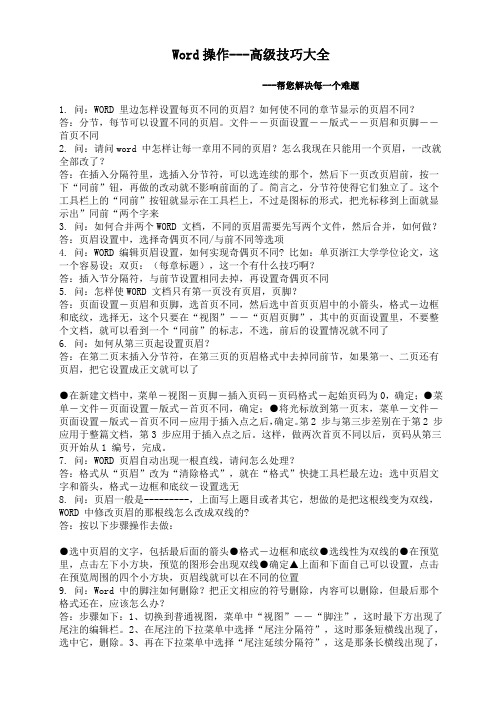
Word操作---高级技巧大全---帮您解决每一个难题1. 问:WORD 里边怎样设置每页不同的页眉?如何使不同的章节显示的页眉不同?答:分节,每节可以设置不同的页眉。
文件――页面设置――版式――页眉和页脚――首页不同2. 问:请问word 中怎样让每一章用不同的页眉?怎么我现在只能用一个页眉,一改就全部改了?答:在插入分隔符里,选插入分节符,可以选连续的那个,然后下一页改页眉前,按一下“同前”钮,再做的改动就不影响前面的了。
简言之,分节符使得它们独立了。
这个工具栏上的“同前”按钮就显示在工具栏上,不过是图标的形式,把光标移到上面就显示出”同前“两个字来3. 问:如何合并两个WORD 文档,不同的页眉需要先写两个文件,然后合并,如何做?答:页眉设置中,选择奇偶页不同/与前不同等选项4. 问:WORD 编辑页眉设置,如何实现奇偶页不同? 比如:单页浙江大学学位论文,这一个容易设;双页:(每章标题),这一个有什么技巧啊?答:插入节分隔符,与前节设置相同去掉,再设置奇偶页不同5. 问:怎样使WORD 文档只有第一页没有页眉,页脚?答:页面设置-页眉和页脚,选首页不同,然后选中首页页眉中的小箭头,格式-边框和底纹,选择无,这个只要在“视图”――“页眉页脚”,其中的页面设置里,不要整个文档,就可以看到一个“同前”的标志,不选,前后的设置情况就不同了6. 问:如何从第三页起设置页眉?答:在第二页末插入分节符,在第三页的页眉格式中去掉同前节,如果第一、二页还有页眉,把它设置成正文就可以了●在新建文档中,菜单―视图―页脚―插入页码―页码格式―起始页码为0,确定;●菜单―文件―页面设置―版式―首页不同,确定;●将光标放到第一页末,菜单―文件―页面设置―版式―首页不同―应用于插入点之后,确定。
第2 步与第三步差别在于第2 步应用于整篇文档,第3 步应用于插入点之后。
这样,做两次首页不同以后,页码从第三页开始从1 编号,完成。
2024版Word实战技巧320招

自定义样式创建与使用
自定义样式的作用
快速应用统一的格式设置,提高工作效率。
如何创建自定义样式
点击“开始”选项卡中的“样式”按钮,选择“创建样式”,在弹 出的对话框中设置样式的名称、格式等参数。
自定义样式的应用
选择需要应用样式的文本,点击“样式”按钮,在样式列表中选择 创建的自定义样式即可。
06
CATALOGUE
对齐和分布对象
在选中多个对象时,可以通过“格式” 选项卡中的“对齐”和“分布”按钮 来对齐或分布对象的位置。
05
CATALOGUE
高级排版功能应用
分栏排版设置
分栏排版的作用
通过将文本内容分成多栏,可以使版面更加美观、易读。
如何设置分栏
选择需要分栏的文本,点击“页面布局”选项卡中的“分栏”按 钮,选择合适的分栏样式或自定义分栏参数。
将Word中的表格数据导入到其他软件中进行 进一步处理,或将处理后的数据导出为Word 表格。
图表生成与编辑
图表类型选择
根据数据类型和需求选择合适的图表类型, 如柱状图、折线图、饼图等。
数据源链接
将图表与数据源链接,实现数据的动态更新。
图表创建与编辑
利用Word的图表工具创建图表,并对图表 进行编辑和美化。
Word实战技巧 320招
目录
• Word基本操作与文档管理 • 文本输入与编辑技巧 • 表格处理与数据分析实战 • 图片、图形处理及艺术字设计 • 高级排版功能应用 • 宏命令录制自动化办公流程
01
CATALOGUE
Word基本操作与文档管理
启动与退出Word
启动Word
通过开始菜单或桌面快捷方式启动 Word应用程序。
办公软件WORD使用技巧超全
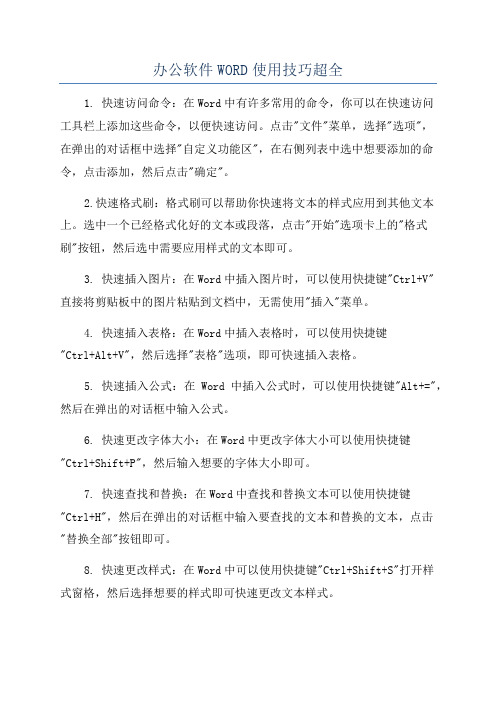
办公软件WORD使用技巧超全1. 快速访问命令:在Word中有许多常用的命令,你可以在快速访问工具栏上添加这些命令,以便快速访问。
点击"文件"菜单,选择"选项",在弹出的对话框中选择"自定义功能区",在右侧列表中选中想要添加的命令,点击添加,然后点击"确定"。
2.快速格式刷:格式刷可以帮助你快速将文本的样式应用到其他文本上。
选中一个已经格式化好的文本或段落,点击"开始"选项卡上的"格式刷"按钮,然后选中需要应用样式的文本即可。
3. 快速插入图片:在Word中插入图片时,可以使用快捷键"Ctrl+V"直接将剪贴板中的图片粘贴到文档中,无需使用"插入"菜单。
4. 快速插入表格:在Word中插入表格时,可以使用快捷键"Ctrl+Alt+V",然后选择"表格"选项,即可快速插入表格。
5. 快速插入公式:在Word中插入公式时,可以使用快捷键"Alt+=",然后在弹出的对话框中输入公式。
6. 快速更改字体大小:在Word中更改字体大小可以使用快捷键"Ctrl+Shift+P",然后输入想要的字体大小即可。
7. 快速查找和替换:在Word中查找和替换文本可以使用快捷键"Ctrl+H",然后在弹出的对话框中输入要查找的文本和替换的文本,点击"替换全部"按钮即可。
8. 快速更改样式:在Word中可以使用快捷键"Ctrl+Shift+S"打开样式窗格,然后选择想要的样式即可快速更改文本样式。
9. 快速插入目录:在Word中插入目录可以使用快捷键"Ctrl+Alt+O",然后选择目录样式即可。
11. 快速插入批注:在Word中插入批注可以使用快捷键"Ctrl+Alt+M",然后输入批注内容即可。
Word文档处理技巧与教程
Word文档处理技巧与教程第一章:基本操作技巧在使用Microsoft Word进行文档处理时,掌握一些基本操作技巧可以提高工作效率。
以下是几个常用的技巧:1.1 插入、删除和移动文本- 插入文本:将光标定位到要插入的位置,直接键入即可。
- 删除文本:选中要删除的文本,按下“Delete”键或“Backspace”键。
- 移动文本:选中要移动的文本,使用鼠标拖动到目标位置。
1.2 复制和粘贴- 复制文本:选中要复制的文本,按下“Ctrl + C”组合键。
- 粘贴文本:将光标定位到粘贴的位置,按下“Ctrl + V”组合键。
- 另外,可以使用“Ctrl + X”组合键剪切文本,然后使用“Ctrl + V”组合键粘贴到目标位置。
1.3 撤销和重做- 撤销操作:按下“Ctrl + Z”组合键可以撤销最后一次操作。
- 重做操作:按下“Ctrl + Y”组合键可以重做最后一次撤销的操作。
1.4 查找和替换- 查找文本:按下“Ctrl + F”组合键,在弹出的查找框中输入要查找的文本。
- 替换文本:按下“Ctrl + H”组合键,在弹出的替换框中输入要查找的文本和替换的文本,点击“替换”按钮进行替换操作。
第二章:格式设置技巧在Word文档处理中,正确的格式设置是非常重要的。
以下是一些格式设置技巧:2.1 字体和字号设置- 选择合适的字体和字号,可以通过“字体”和“字号”下拉菜单进行选择。
- 另外,还可以通过使用“加粗”、“倾斜”、“下划线”等按钮设置字体样式。
2.2 段落格式设置- 对于段落格式设置,可以通过“左对齐”、“居中对齐”、“右对齐”、“两端对齐”等按钮进行设置。
- 还可以通过“缩进”、“行距”、“段前段后间距”等选项进行设置。
2.3 页面设置- 页面设置可以通过“页面布局”选项卡进行设置,可以设置页面的大小、边距、页眉页脚等内容。
- 可以通过“分节符”进行页面分节,并对每个节的页面设置进行单独设置。
全面掌握Word的高级功能
全面掌握Word的高级功能第一章:自定义样式与模板在使用Microsoft Word进行文档编辑时,学会使用自定义样式和模板是非常重要的。
自定义样式能够帮助我们快速设置文本的字体、大小、颜色等属性,使得文档的排版更加一致和美观。
而模板则是预先设计好的文档格式,可以包含样式、页眉页脚、目录等元素,并且可以方便地在不同的文档中复用。
第二章:高级文本格式化除了基本的字体、大小、颜色设置外,Word还提供了一些高级的文本格式化功能,能够让我们的文档更加丰富多样。
比如,我们可以使用文本框来突出某个段落或标题;也可以使用WordArt来添加漂亮的艺术字;还可以通过插入图表、 SmartArt图形等功能来展示数据和信息。
这些高级文本格式化功能可以帮助我们更好地呈现和传达信息。
第三章:复杂表格设计与应用表格是Word中常用的元素之一,我们经常会用到它来呈现数据、制作排列整齐的列表等。
除了基本的表格创建和编辑功能外,Word还提供了一些复杂表格设计与应用的高级功能。
比如,我们可以合并和拆分单元格,调整行高列宽,为表格添加背景颜色和边框等。
另外,Word还支持对表格进行排序、筛选和计算,可以方便地处理大量数据。
第四章:大纲视图和文档导航当我们处理大篇幅文档时,全面掌握大纲视图和文档导航功能将极大提高我们的工作效率。
大纲视图可以帮助我们更好地组织和结构化文档,快速定位和编辑各个标题和段落。
而文档导航则可以通过标题、页码等方式快速浏览和跳转到文档的不同部分,方便我们进行查找和修改。
第五章:邮件合并与批量处理邮件合并是Word中一个非常实用的功能,可以用于批量生成个性化的信件、标签、名片等。
我们可以通过创建数据源,设置邮件模板,并进行字段映射,快速生成定制化的邮件内容。
另外,Word还提供了批量处理功能,可以通过宏等方式对大批量文档进行自动化操作,提高工作效率。
第六章:痕迹保留与文档共享在协作编辑文档时,痕迹保留和文档共享是非常重要的功能。
Word操作技巧大全(超全超有用)-
Word操作技巧大全Word操作技巧大全(64页)Word中的―选中‖方法知多少?一、常见的―选中‖方法:ü全选(快捷键Ctrl+A):就是全部选中文档内的所有内容。
这所有内容包括:文字、表格、图形、图像等可见的和不可见的标记。
ü按住Shift+Page Down从光标处向下选中一屏,Shift+Page Up从光标处向上选中一屏。
ü按住Shift+左选中光标左边第一个字符,Shift+右选中光标右边第一个字符,Shift+上选中从光标处向上到同列的字符,Shift+右选中从光标处向下到同列的字符。
(注:此处的ß、à、á、â表示:上、下、左、右光标键)üCtrl+Shift+á从光标向上选中光标所在的一段,Ctrl+Shift+â从光标向下选中光标所在的一段。
ü扩展选中(快捷键F8):按一次打开扩展功能;再按一次选中光标所在的位置的单词(若是中文的话选中光标所在的后一个字);再按一次选中光标位置所在的一句;再按一次选中光标位置所在的一段落;再按一次则相当于全选。
取消扩展功能,按Esc键。
ü把光标放到页面的左边,出现形如―ö‖,点击就选中一行。
上下拖到就选中若干行。
ü Alt+鼠标拖动:选中矩形区域。
ü按住Shift选中多个对象(非嵌入型的),也可以用绘图工具栏第二个按钮的―选择对象‖(―õ‖)来选择。
对于Word2003可以把光标放到任一位置,点右键/―选择格式相似的文本‖功能,这个功能有点类似于F4,比较―另类‖。
―相似‖两字很值得玩味,多试几遍,其意自现。
二、―不常用‖的―选中‖方法说他―不常用‖并不真的是不常用,而是对于新手而言的不常用。
Word使用技巧大全
Word使用技巧大全一、页面设置与文本格式1. 页面设置在Word中,点击页面布局(Page Layout)选项卡,可以对页面进行设置。
如需更改页面的大小、边距等,可以选择合适的预设页面大小,或者点击自定义页面大小进行设置。
还可以通过页面边距选项设置页边距大小。
2. 字体格式点击开始(Home)选项卡中的字体(Font)工具栏,可以对文本的字体样式进行设置。
可以选择字体、字号、加粗、倾斜、下划线、颜色等。
3. 段落格式在开始(Home)选项卡中的段落(Paragraph)工具栏中,可以设置文本的对齐方式、行间距、缩进等。
通过段落对齐选项可以设置段落的左对齐、居中对齐、右对齐和两端对齐。
二、快捷键与编辑技巧1. 快捷键使用快捷键可以提高Word的使用效率。
例如,Ctrl+C和Ctrl+V分别是复制和粘贴,Ctrl+B和Ctrl+U可以分别实现字体加粗和下划线,Ctrl+I是斜体。
还有一些其他常用的快捷键,可以根据自己的需求进行设置。
2. 自动更正Word中的自动更正功能可以自动纠正常见的拼写错误。
在文件(File)选项中的选项(Options)中,点击校对(Proofing)选项可以进行设置。
可以添加自定义的自动更正条目。
3. 拖动与剪切可以直接拖动文本、图片或者其他内容到指定位置,或者使用剪切(Ctrl+X)和粘贴(Ctrl+V)命令进行操作。
三、插入与格式化1. 插入表格在开始(Home)选项卡中的表格(Table)工具栏可以插入和管理表格。
点击插入表格,可以选择需要的行列数,并选择自动格式以进行格式化。
2. 插入图片与图表可以通过插入(Insert)选项卡中的图片(Pictures)工具栏插入图片。
选择图片位置后,可以进行拖动、缩放和格式化。
类似地,还可以插入图表,并对图表进行格式化和编辑。
3. 页面编号与目录在文本中插入页面编号可以方便阅读。
通过插入(Insert)选项卡中的目录(Table of Contents)工具栏,可以插入目录。
- 1、下载文档前请自行甄别文档内容的完整性,平台不提供额外的编辑、内容补充、找答案等附加服务。
- 2、"仅部分预览"的文档,不可在线预览部分如存在完整性等问题,可反馈申请退款(可完整预览的文档不适用该条件!)。
- 3、如文档侵犯您的权益,请联系客服反馈,我们会尽快为您处理(人工客服工作时间:9:00-18:30)。
Word操作---高级技巧大全--- 帮您解决每一个难题1.问:WOR里边怎样设置每页不同的页眉?如何使不同的章节显示的页眉不同?答:分节,每节可以设置不同的页眉。
文件――页面设置――版式―― 页眉和页脚――首页不同2. 问:请问word 中怎样让每一章用不同的页眉?怎么我现在只能用一个页眉,一改就全部改了?答:在插入分隔符里,选插入分节符,可以选连续的那个,然后下一页改页眉前,按一下“同前”钮,再做的改动就不影响前面的了。
简言之,分节符使得它们独立了。
这个工具栏上的“同前”按钮就显示在工具栏上,不过是图标的形式,把光标移到上面就显示出” 同前“两个字来3•问:如何合并两个WORD文档,不同的页眉需要先写两个文件,然后合并,如何做?答:页眉设置中,选择奇偶页不同/ 与前不同等选项4•问:WORD编辑页眉设置,如何实现奇偶页不同?比如:单页浙江大学学位论文,这一个容易设;双页:(每章标题),这一个有什么技巧啊?答:插入节分隔符,与前节设置相同去掉,再设置奇偶页不同5•问:怎样使WORD文档只有第一页没有页眉,页脚?答:页面设置-页眉和页脚,选首页不同,然后选中首页页眉中的小箭头,格式—边框和底纹,选择无,这个只要在“视图”一一“页眉页脚”,其中的页面设置里,不要整个文档,就可以看到一个“同前” 的标志,不选,前后的设置情况就不同了6. 问:如何从第三页起设置页眉?答:在第二页末插入分节符,在第三页的页眉格式中去掉同前节,如果第一、二页还有页眉,把它设置成正文就可以了•在新建文档中,菜单―视图―页脚―插入页码―页码格式―起始页码为0,确定;•菜单一文件一页面设置一版式一首页不同,确定;•将光标放到第一页末,菜单―文件―页面设置―版式―首页不同― 应用于插入点之后,确定。
第2 步与第三步差别在于第2 步应用于整篇文档,第3 步应用于插入点之后。
这样,做两次首页不同以后, 页码从第三页开始从1 编号,完成。
7. 问:WORD页眉自动出现一根直线,请问怎么处理?答:格式从“页眉”改为“清除格式”,就在“格式”快捷工具栏最左边;选中页眉文字和箭头,格式—边框和底纹—设置选无8. 问:页眉一般是 ------ ,上面写上题目或者其它,想做的是把这根线变为双线,WOR中修改页眉的那根线怎么改成双线的?答:按以下步骤操作去做:•选中页眉的文字,包括最后面的箭头•格式-边框和底纹•选线性为双线的•在预览里,点击左下小方块,预览的图形会出现双线•确定▲上面和下面自己可以设置,点击在预览周围的四个小方块,页眉线就可以在不同的位置9•问:Word中的脚注如何删除?把正文相应的符号删除,内容可以删除,但最后那个格式还在,应该怎么办?答:步骤如下:1、切换到普通视图,菜单中“视图”一一“脚注”,这时最下方出现了尾注的编辑栏。
2、在尾注的下拉菜单中选择“尾注分隔符”,这时那条短横线出现了,选中它,删除。
3、再在下拉菜单中选择“尾注延续分隔符”,这是那条长横线出现了,选中它,删除。
4、切换回到页面视图。
尾注和脚注应该都是一样的10. 问:Word 里面有没有自动断词得功能?常常有得单词太长了,如果能设置下自动断词就好了答:在工具一语言一断字一自动断字,勾上,word还是很强大的11. 问:如何将word 文档里的繁体字改为简化字?答:工具一语言一中文简繁转换12•问:怎样微调WOR表格线?WOR[表格上下竖线不能对齐,用鼠标拖动其中一条线,可是一拖就跑老远,想微调表格竖线让上下对齐,请问该怎么办答:选定上下两个单元格,然后指定其宽度就可以对齐了,再怎么拉都行press"Alt" ,打开绘图,其中有个调整坐标线,单击,将其中水平间距与垂直间距都调到最小值即可。
打开绘图,然后在左下脚的绘图网格里设置,把水平和垂直间距设置得最小。
13. 问:怎样微调word 表格线?我的word 表格上下竖线不能对齐,用鼠标拖动其中一条线,可是一拖就跑老远,我想微调表格竖线让上下对齐,请问该怎么办?答:可以如下操作:•按住ctl键还是shift,你have a try • double click the line, try it :)•打开绘图,设置一下网格(在左下角)。
使水平和垂直都为最小,试一把!?• press "Alt"14. 问:怎么把word 文档里已经有的分页符去掉?答:先在工具一一> 选项一一> 视图―― > 格式标记,选中全部,然后就能够看到分页符,delete 就ok 了。
15. 问:Word 中下标的大小可以改的吗?答:格式一字体16. 问:Word 里怎么自动生成目录啊答:用“格式>>样式和格式”编辑文章中的小标题,然后插入->索引和目录17. 问:Word 的文档结构图能否整个复制? 论文要写目录了,不想再照着文档结构图输入一遍,有办法复制粘贴过来吗?答:可以自动生成的,插入索引目录。
18. 问:做目录的时候有什么办法时右边的页码对齐?比如:1.1 标题 ........................... 11.2 标题 (2)答:画表格,然后把页码都放到一个格子里靠右或居中,然后让表格的线条消隐就可以了,打印出来就很整齐。
19. 问:怎样在word 中将所有大写字母转为小写?比如一句全大写的转为全小写的答:格式->更改大小写->小写20. 问:在存盘的时候,出现了问题,症状如下:磁盘已满或打开文件过多,不能保存,另开新窗口重存也不管用。
如何解决?答:把word文档全选,然后复制,然后关掉word,电脑提示你粘贴板上有东西,要不要用于别的程序,选是,然后,再重新打开word,然后粘贴,然后,保存。
21. 问:WOR曲的表格一复制粘贴到PPT中就散掉了,怎么把WORD 里面的表格原样粘贴到PPT 中?答:1)比较好的方法是:先把表格单独存为一WORD:件,然后插入―― >对象,选由文件创建,然后选中上面的WOR D件,确定;2)还可以先把表格copy 到excel 中,然后copy 到PPT 中,这个也是比较好的办法;3)可以先做成文本框,再粘贴过去;4)复制粘贴,但是在PPT 中不能粘在文本框里面;5)拷屏,做成图片,再弄到PPT 里面。
22. 问:有没有办法将PPT的文字拷入WORDI面?答:另存就可以了。
只要以.rtf 格式另存即可23. 问:word 中图片的分栏如何处理?假如有:1 2 图3 4 这样的结构,我想实现:1 3 图(要横跨两栏)2 4 但是,试了半天总是:1 2图3 4怎么办呀?help !答:设置图片格式——版式——高级——文字环绕――环绕方式选上下型――图片位置――对齐方式选居中一一度量依据选页面,要先改文字环绕,然后才能改图片位置24. 问:用word 写东西时字距老是变动,有时候自动隔得很开,有时候进入下一行的时侯,上一行的字距又自动变大了,这是为什么?怎么纠正啊?答:是因为自动对齐的功能,格式——>段落——>对齐方式可以选。
还有允许断字的功能如果check 上,就不会出现你说的情况了。
25. 问:在使用WORD勺样式之后,如标题1、标题2之类的,在这些样式前面总会出现一个黑黑的方块,虽然打印的时候看不到,但看着总是不舒服,有没有办法让它不要显示呢?答:“视图”-->“显示段落标志”,把前面的勾去掉。
其实这个很有用,可以便于知道哪个是标题段落26. 问:文章第一页下面要写作者联系方式等。
通常格式是一条短划线,下面是联系方式,基金支持等。
这样的格式怎么做出来?就是注明页脚吗?答:插入——脚注和尾注27. 问:文字双栏,而有一张图片特别大,想通栏显示,应该怎么操作?答:可以选择的内容,按双栏排。
选择其他内容,按单栏排。
28. 问:Word 里面如何不显示回车换行符?答:把视图->显示段落标记的勾去掉或工具->选项->视图->段落标记29. 问:有没有方法把WORDI的软回车一下子替换掉?识别出来的文字全带着软回车,能把他们一次全删掉吗??答:查找+替换,按CTRL+H软回车好象是八I,在特殊字符里有30. 问:在WOR里的框框里怎么打勾?答:画个文本框,文本框里写一个钩,然后拖过去;或者先在WOR[里插入符号“V,然后选中“V,到-》格式-》中文版式-》带圈字符-》选“□”31. 问:还是不行,这样拷过去的框框字体是windings 的,而原来的是宋体的,两者有很大的区别。
答:根据模板新建专业型传真,里面有框,双击后打勾, copy 就ok32. 问:Word 中怎么在一个英文字母上打对号?答:透明方式插入图片对象,内容是一个"33•问:WOR[里怎么显示修订文档的状态?文档修订后,改后标记很多,但是在菜单里没有“显示修订最终状态”等,怎么调出来?答:工具->自定义->命令->类别(工具)->命令(修订)->把“修订”等拖到工具栏上34. 问:怎样把许多分开的word 文档合并成一个文档。
我的论文是按照章节分开写的,但现在图书馆要提交电子版的学位论文,是一个文档的,我找了很多选项但好象不能合并,选择插入文件功能,可以加入内容,但文档中的页眉却插不进去,有谁有高见?答:acrobat6 可以直接把多个文档打印成一个pdf 文档。
可以提交pdf 格式的论文, 先一个一个word 文档转换为pdf 格式的, 然后在pdf 文档菜单的文件菜单中,选上作为pdf 格式打开,追加上就可。
35. 问:Word 里面要写方程式怎么办啊?答:插入-对象-公式编辑器equation ,如果没有公式编辑器Equation ,要自己从光盘中安装,或者安装Mathtype 公式编辑器按右键把它拖出来--插入--命令--自定义--工具应该是倒过来36•问:想在WORD面表示矩阵,怎样才能画出那个很大的矩阵括号?答:装公式编辑器mathtype 好了~:)37. 问:Word 的公式编辑器怎么安装?答:工具-自定义-插入-公式编辑器,把它拖到工具条上即可;或者安装OFFICE 后,再次安装,选增加功能吧,会有提示的38. 问:Word2000 下调用公式编辑器的快捷键?答:点击菜单[ 工具]->[ 自定义] ,点击对话框下方[ 键盘] ,在[ 类别] 里选择[ 插入] ,在命令里选择[InsertEquation] ,指定你的快捷方式39•问:WOR中出现公式的行往往要比只有文字的行来得宽,如何把这些行改的跟只有文字的行一样宽?答:段落行距设为固定值即可。
这样会有一个问题,比如设置为18 磅,有些公式符号(特别是有下标的)不能全部显示打印稿可以显示。
怎么解决这个问题?这个如何解决还需要考虑。
